Win7系統開機速度優化的幾種方法
很多用戶都有這樣的經歷,那就是新買的電腦開機速度很快,但是使用一段時間后發現,開始速度慢了很多,這很大一部分原因是開啟啟動項目變多了,其中有大部分項目都不需要開機啟動的,下面就給大家介紹幾種優化開機速度的方法。
直觀處理法
檢查開始菜單中啟動項目中是否有相關開機啟動的軟件設置,如有則安需要進行刪除。
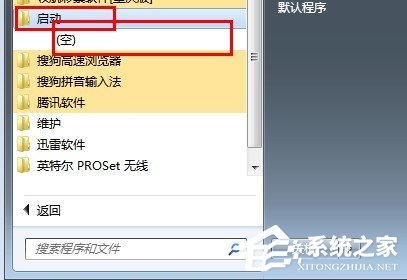
利用系統配置功能實現
1、點擊開始--運行,輸入msconfig回車;
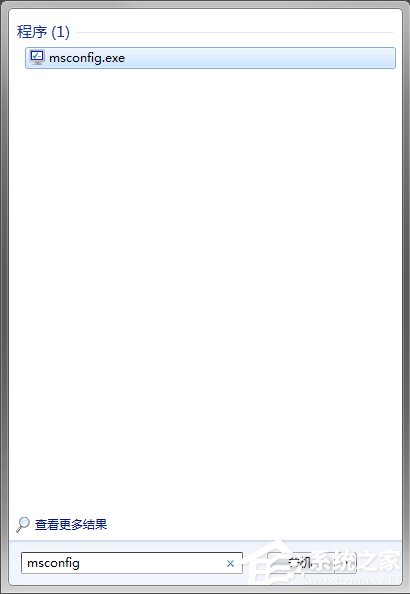
2、進入系統配置對話框,選擇啟動選項卡;
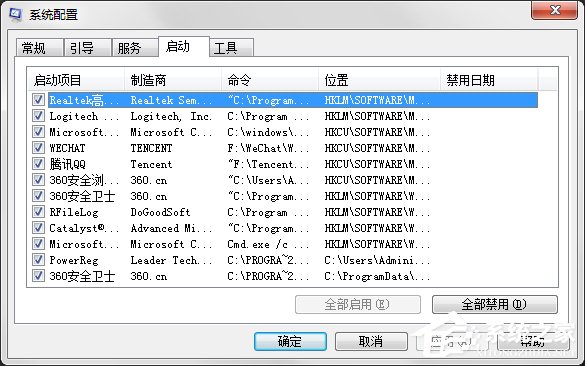
3、把不需要開機啟動的項目前選項對勾去掉即可。
利用注冊表功能實現
1,點擊開始--運行,輸入regedit回車;
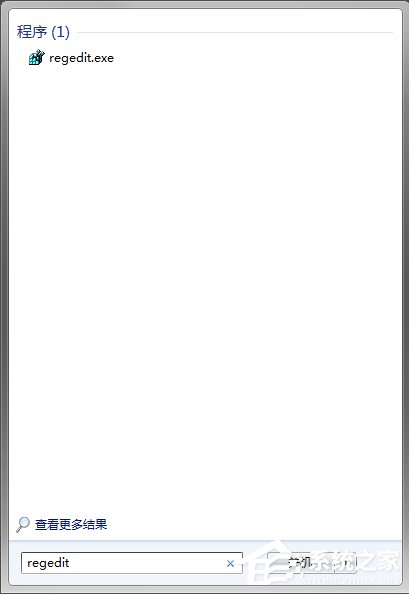
2、打開注冊表編輯器窗口;
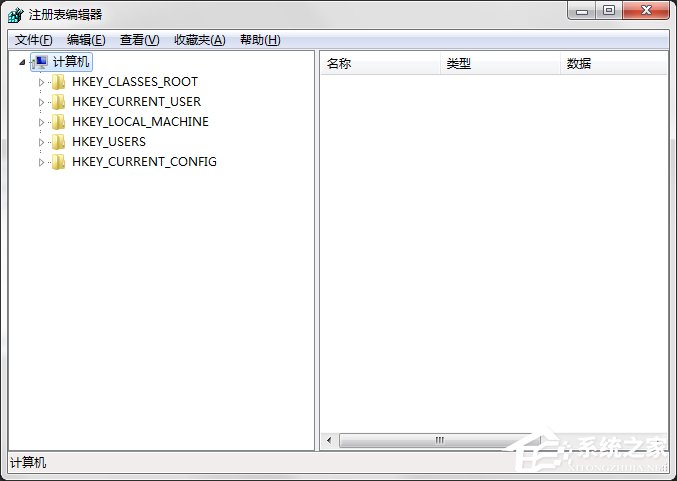
3、選擇進入到目錄:
HKEY_LOCAL_MACHINESOFTWAREMicrosoftWindowsCurrentVersionRun
HKEY_LOCAL_MACHINESOFTWAREWow6432NodeMicrosoftWindowsCurrentVersionRun
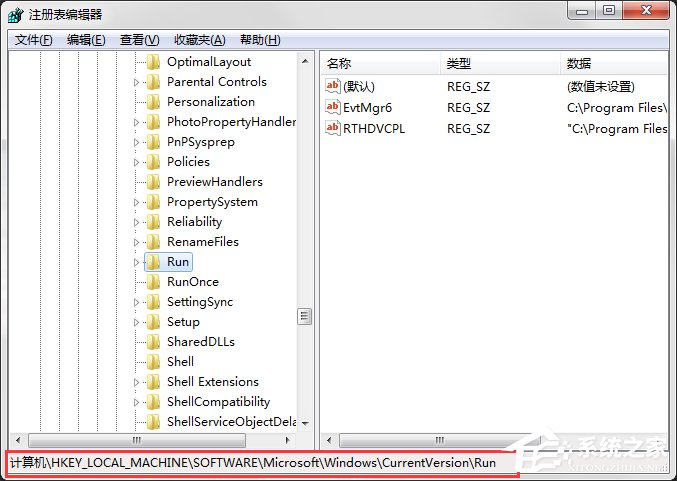
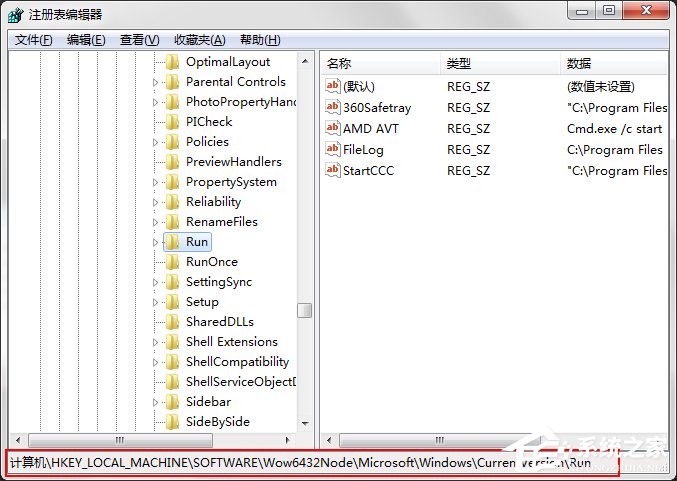
4、進入所示位置,保留最基本的啟動項目,如輸入法,系統驅動等。其它多余的項目進行刪除。
利用系統防護軟件實現
1、目前一般的安全軟件都具有這種功能,以360安全衛士為例。
2、打開360安全衛士,選擇優化加速;
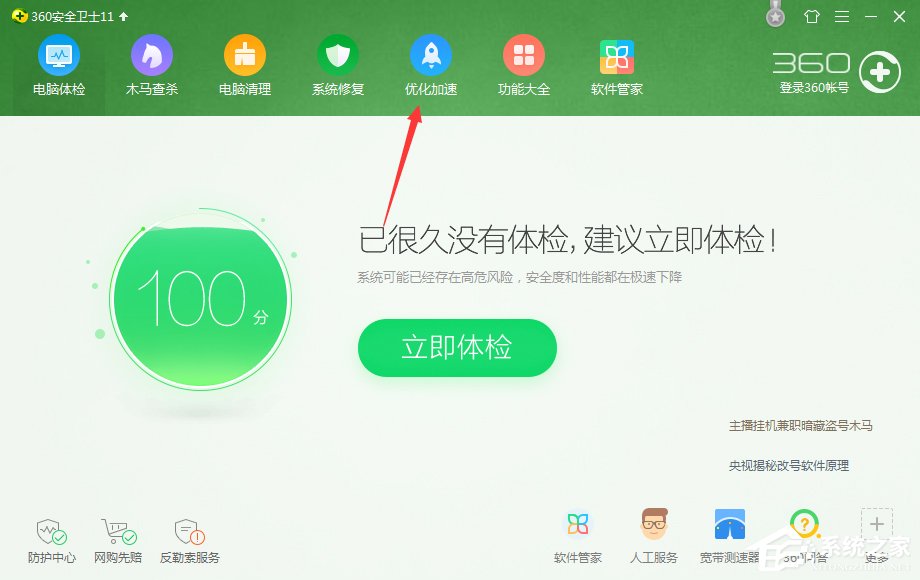
3、選中開機加速,然后進行掃描,如果發現不需要開機啟動的則將它禁止;
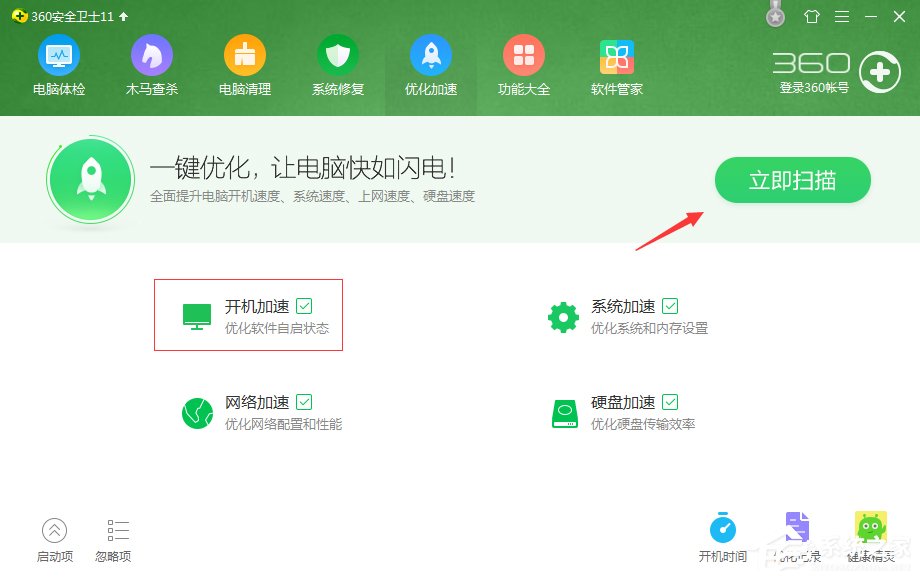
4、設置完成,重新啟動計算機。
使用專業級軟件實現
1、提到專業級的軟件不得不提Autoruns這款強大、完整的啟動項掃描工具。這是Sysinternals Suite系列系統工具中的一款。
2、下載Autoruns軟件。
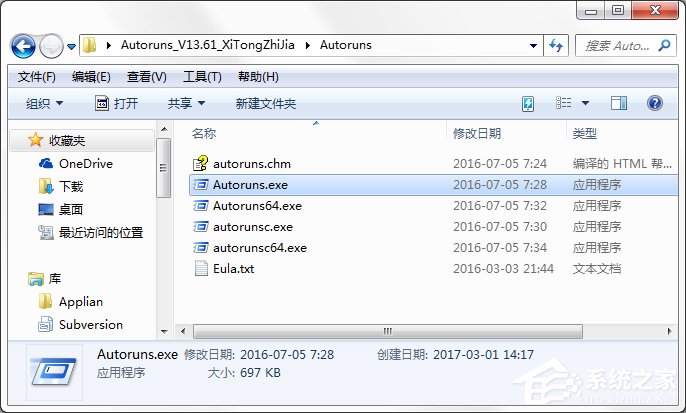
3、軟件打開界面如下:

4、可以直觀的看到在下面的框中有許多項目,如圖:
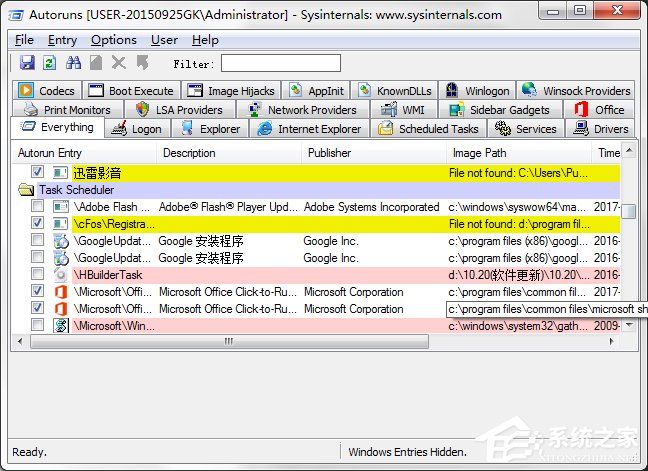
5、我們在對啟動項目進行操作之前對目前狀態進行保存一下,以備不時之需。
6、選擇文件菜單中保存選項;

7、選擇保存文件的位置;
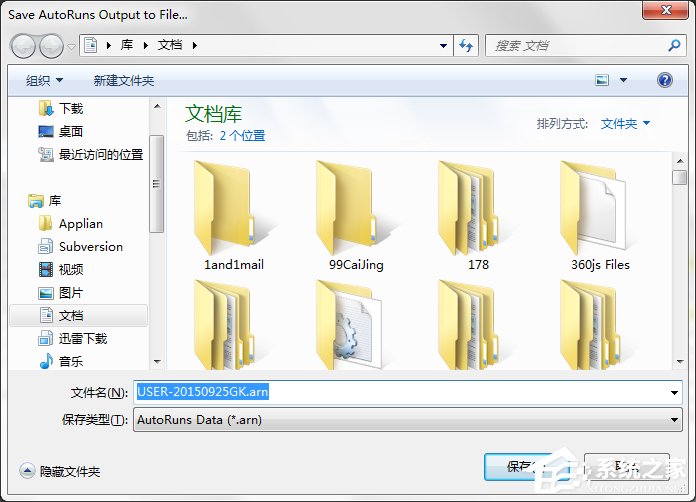
8、好下面我們可以開始對開機啟動項目進行處理了;
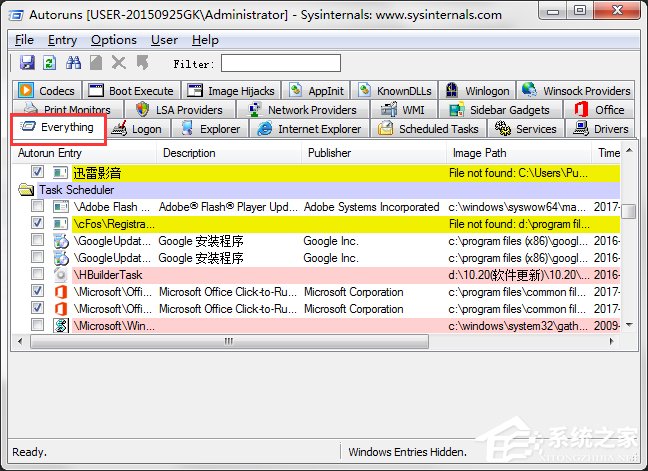
9、對開機啟動服務項目進行設置。
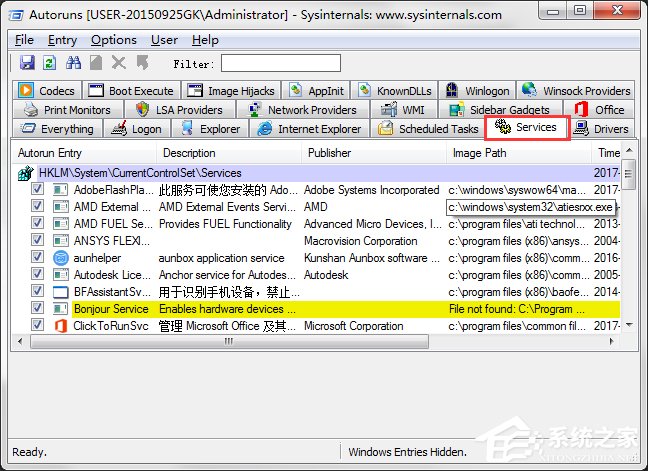
10、對注冊表中開機啟動項目進行設置。
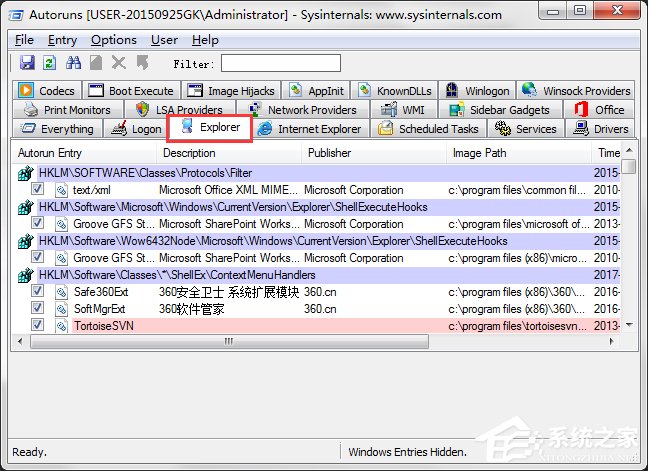
11、查看項目信息,右鍵項目,可從彈出的菜單中選擇查看項目信息等。

12、文件菜單中的Entry菜單與右鍵菜單相同。
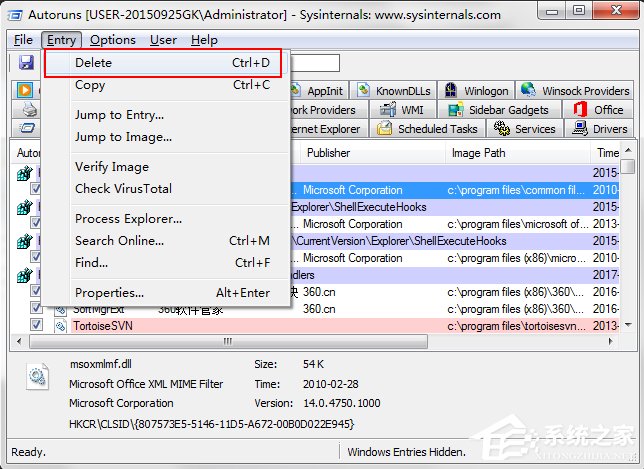
13、右鍵菜單主要功能如下:
轉到注冊表信息
轉到文件夾
在線搜索
進程查看
屬性查看
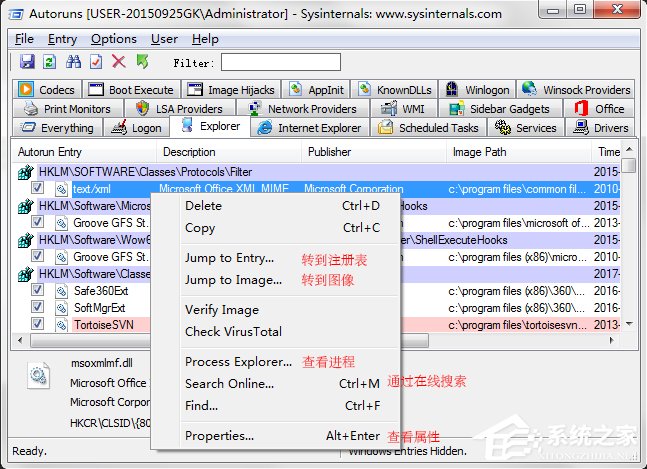
14、確定項目不需要啟動時只需要取消項目前面的對勾。
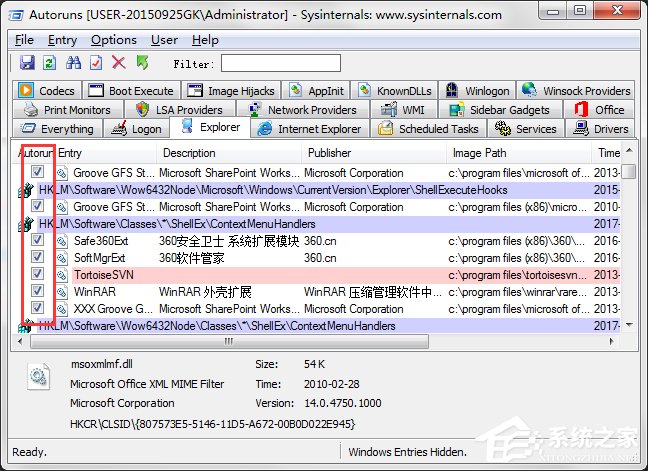
15、設置完成,重新啟動計算機。
如果使用Autoruns軟件設置后發現有問題出現,那可以通過上述方法的逆向操作還原啟動項目。由于每臺電腦安裝的軟件不同,因此開機啟動項也會不同,所以用戶需要根據自己電腦的實際情況來進行相關設置。
相關文章:
1. Win10系統IE瀏覽器首頁被鎖定成360導航怎那么解決?解決的方法介紹2. Windows7鼠標不能動的解決方法3. Win10 20H2文件夾隱藏了怎么顯示?4. 如何奪回Windows10系統權限?一分鐘就夠5. 如何在將Win10中的OneDrive映射到本地?6. 榮耀MagicBook筆記本怎樣安裝win10系統 安裝win10系統方法介紹7. 如何一鍵關閉所有程序?Windows系統電腦快捷關閉所有程序教程8. 華碩飛行堡壘 ZX53V筆記本怎樣安裝win10系統 安裝win10系統操作方法分享9. Win10怎么卸載virtualbox?Win10升級提示立即卸載virtualbox怎么卸載?10. Win7系統DNS錯誤怎么辦?

 網公網安備
網公網安備